题目内容
PS2019怎么给人物脸部局部变白
题目答案
1、打开PS2019软件,再打开要处理的人物照片。如下图:
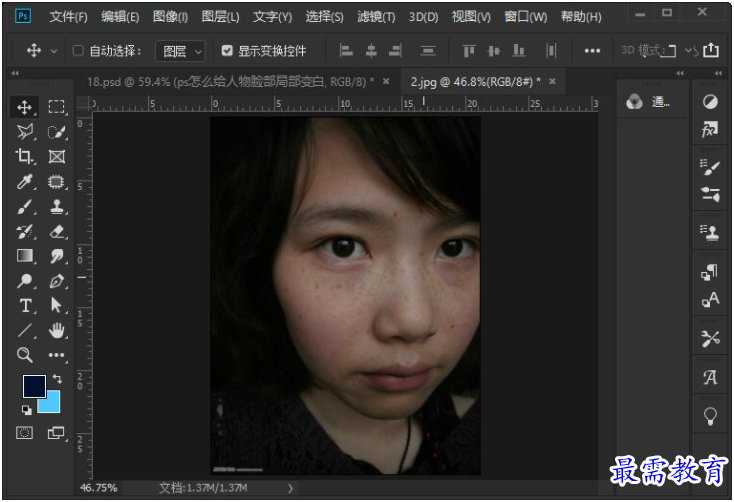
2、点击选择菜单,点击色彩范围。如下图:
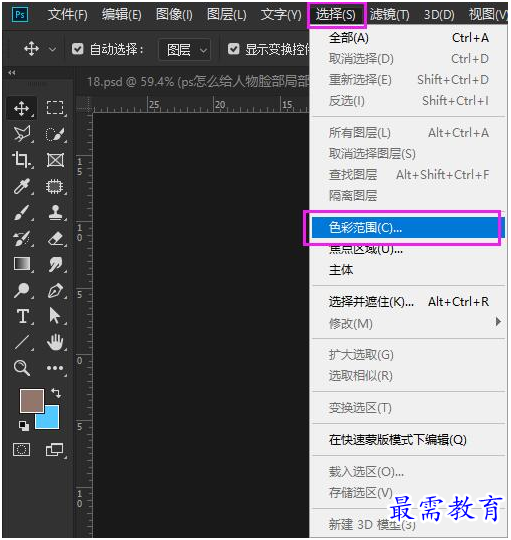
3、弹出色彩范围对话框,设置颜色容差为200,范围为100%,再用吸管减法,点击头发部分。然后再点击确定。
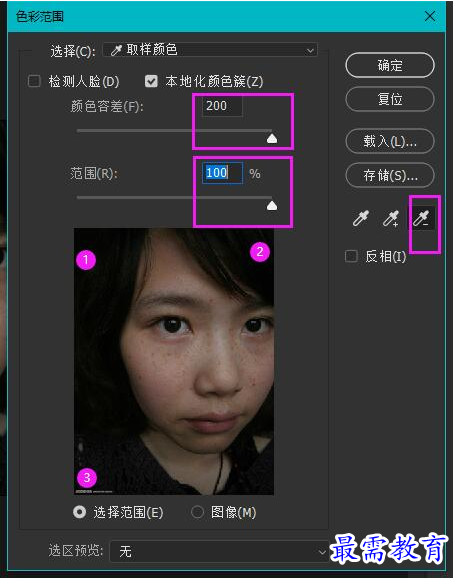
4、生成选区后,点击图像菜单--调整---亮度与对比度。然后参数调到最大。
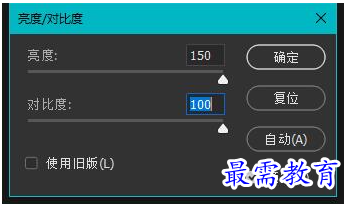
5、调好后,点击确定。就完成了人物脸部局部变白的效果。
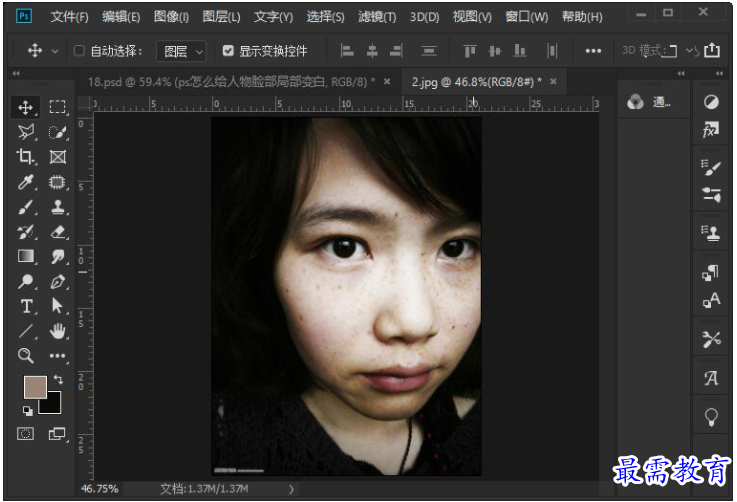
1、打开PS2019软件,再打开要处理的人物照片。如下图:
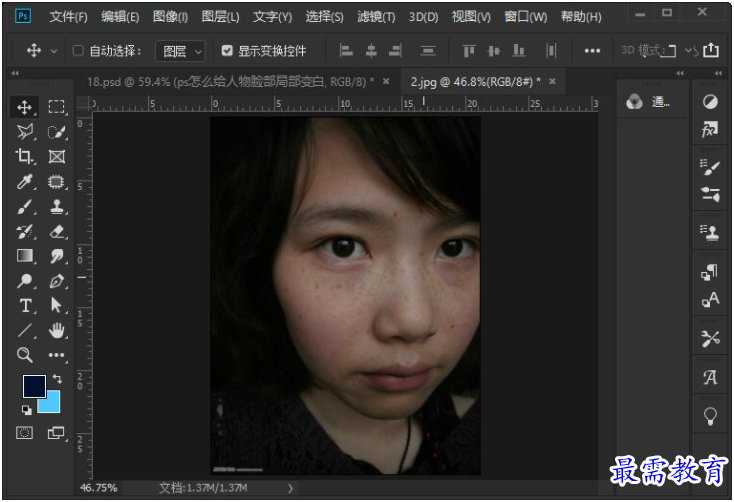
2、点击选择菜单,点击色彩范围。如下图:
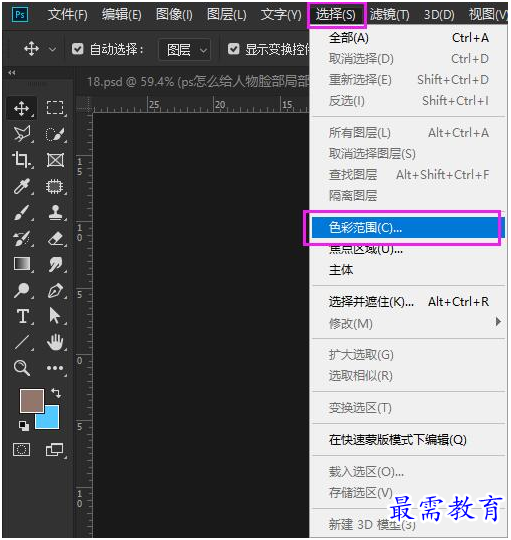
3、弹出色彩范围对话框,设置颜色容差为200,范围为100%,再用吸管减法,点击头发部分。然后再点击确定。
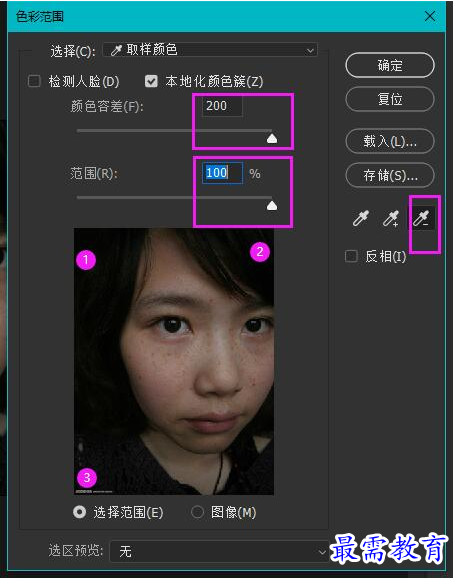
4、生成选区后,点击图像菜单--调整---亮度与对比度。然后参数调到最大。
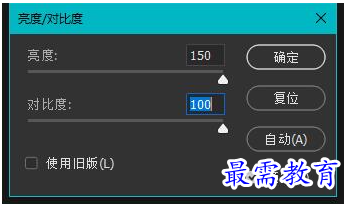
5、调好后,点击确定。就完成了人物脸部局部变白的效果。
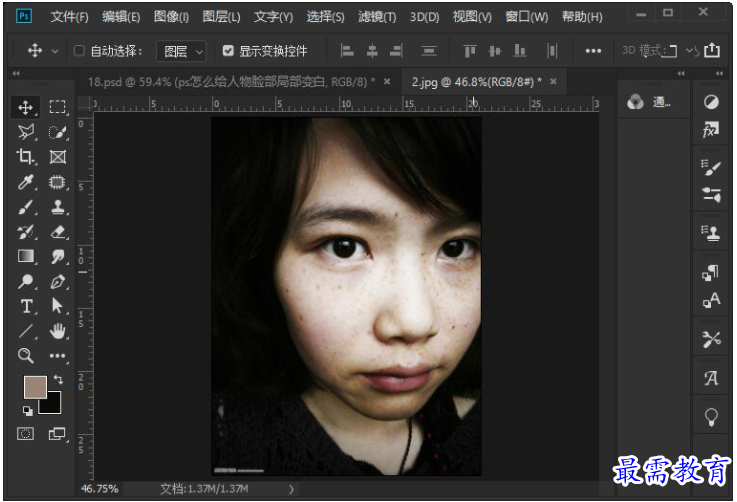
已有 22658 名学员学习以下课程通过考试


最需教育客户端 软件问题一手掌握
去 App Store 免费下载 iOS 客户端
点击加载更多评论>>